Анимация в 3D max. Введение.
Предполагаю, что у вас уже есть объекты для анимации. Для примера я создал простой стол, поставил на него чайник (teaport) и маятник, который этот чайник скидывает на пол:
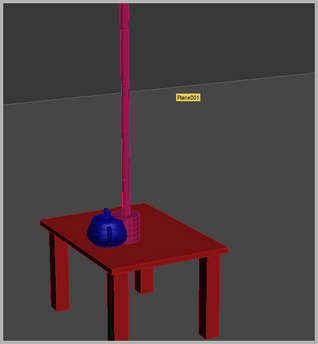
Приступим к анимации маятника. Сначала нужно переместить центр вращения объекта в самый верх. Для этого во вкладке Hierarchy выбрать Pivot - Affect Pivot Only и переместить в самый верх как на скриншоте:
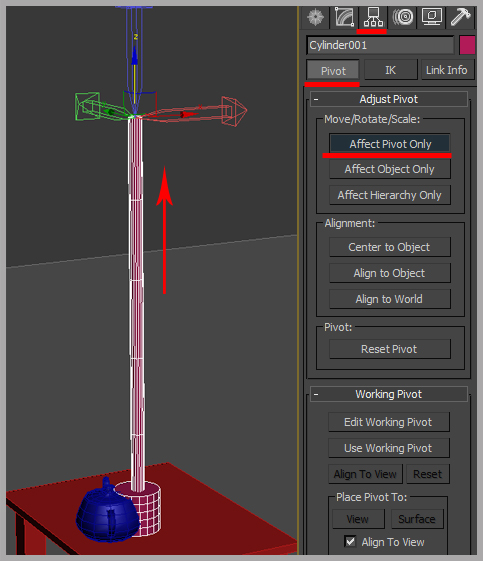
Теперь непосредственно об анимации. В низу экрана вы видите Track Bar, изначально длинной в 100 кадров (число кадров можно изменить). На этом трэкбаре отображаются специальные ключи (разноцветные квадратики). Каждый объект имеет свои ключи. Каждый такой ключ хранит определенное значение позиции или вращения или размера объекта.
Для ручного создания ключей нажмите на кнопку Set Key. Далее если нужно поставить ключ, просто нажимайте на иконку ключа ( на скриншоте обозначил зеленой галочкой).
В нулевом кадре поверните маятник в начальное положение и создайте ключ:
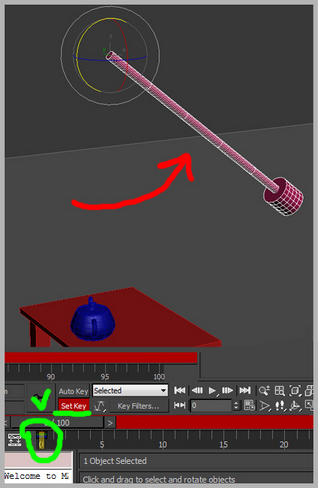
Теперь перейдите на 50ый кадр, поверните маятник в другое крайнее положение и вновь создайте ключ:
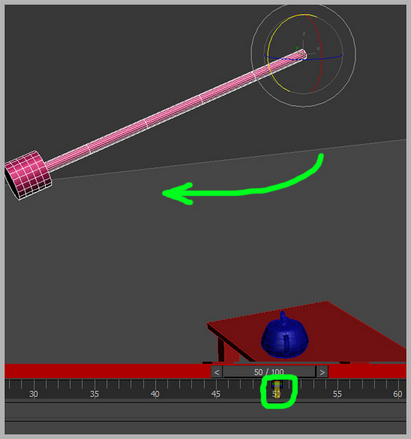
Последний ключ создайте на 70-80 кадре когда маятник останавливается над столом.
В итоге при проигрывании анимации должно получится примерно следующее:
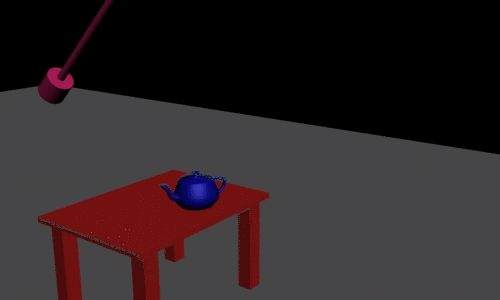
Далее соответственно нужно привести в движение чайник. Для начала перейдите в тот кадр где маятник максимально близко к чайнику, но ещё не касается его. Выделите чайник, и создайте ключ.
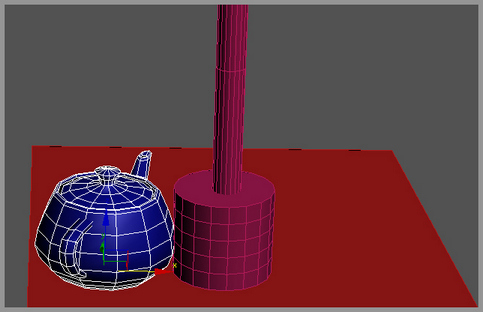
Далее будем создавать ключи в автоматическом режиме. Для этого смените режим Set Key на Auto Key.
Теперь когда вы будете передвигать\вращать чайник, на выделенном кадре автоматически будет создаваться ключ анимации. Итак, перейдите на пару кадров вперед и переместите чайник так, что бы он был слева от маятника:

Создайте ещё несколько ключей анимации в середине пути, а последний ключ в конце падения на пол:
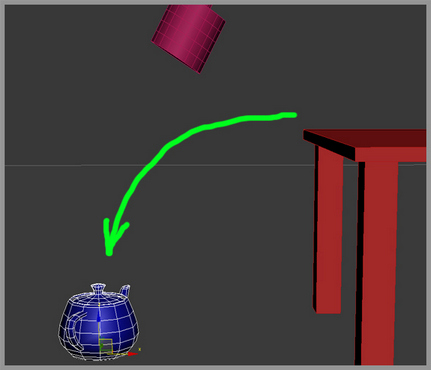
Для того, чтобы посмотреть траекторию движения объекта, нужно кликнуть по нему правой кнопкой мыши, выбрать Object Properties и поставить галочку в поле Trajectory:
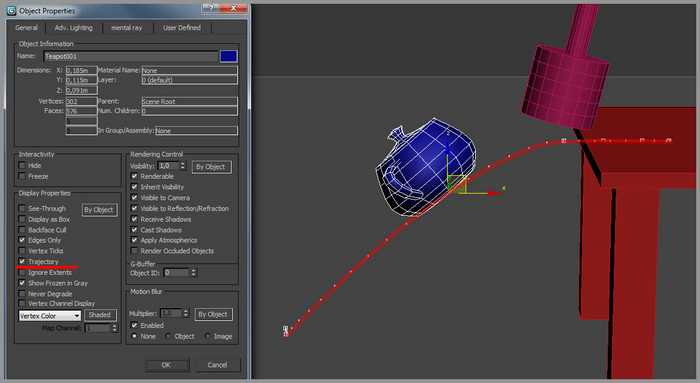
В итоге мы имеем анимацию падающего чайника, но необходимо создать ещё и вращение. Для этого, переключитесь на Set Key и в ручную поставьте ключ анимации в начале падения чайника, далее снова в режиме Auto Key создайте ещё пару ключей, поворачивая чайник по мере его падения:

Если вы все правильно сделали, то должна получится анимация.
Читайте так же как сохранить видео из 3d max и как создать GIF анимацию.
|
Уроки компьютерной графики 3D MAX и V-ray 3Deasy.ru 2012 - 2024 |
Реклама на сайте: info@3deasy.ru |